- Diferencia de flujos entre UEFI, Legacy y MyASUS, con teclas y confirmaciones claras.
- Comprobación crítica tras el reseteo: modo de arranque, Secure Boot y Boot Order.
- Contraseñas del BIOS no se eliminan al restaurar; requieren gestión específica.
- Particularidades por fabricante (Surface, ASUS, Acer, Dell) y atajos habituales.
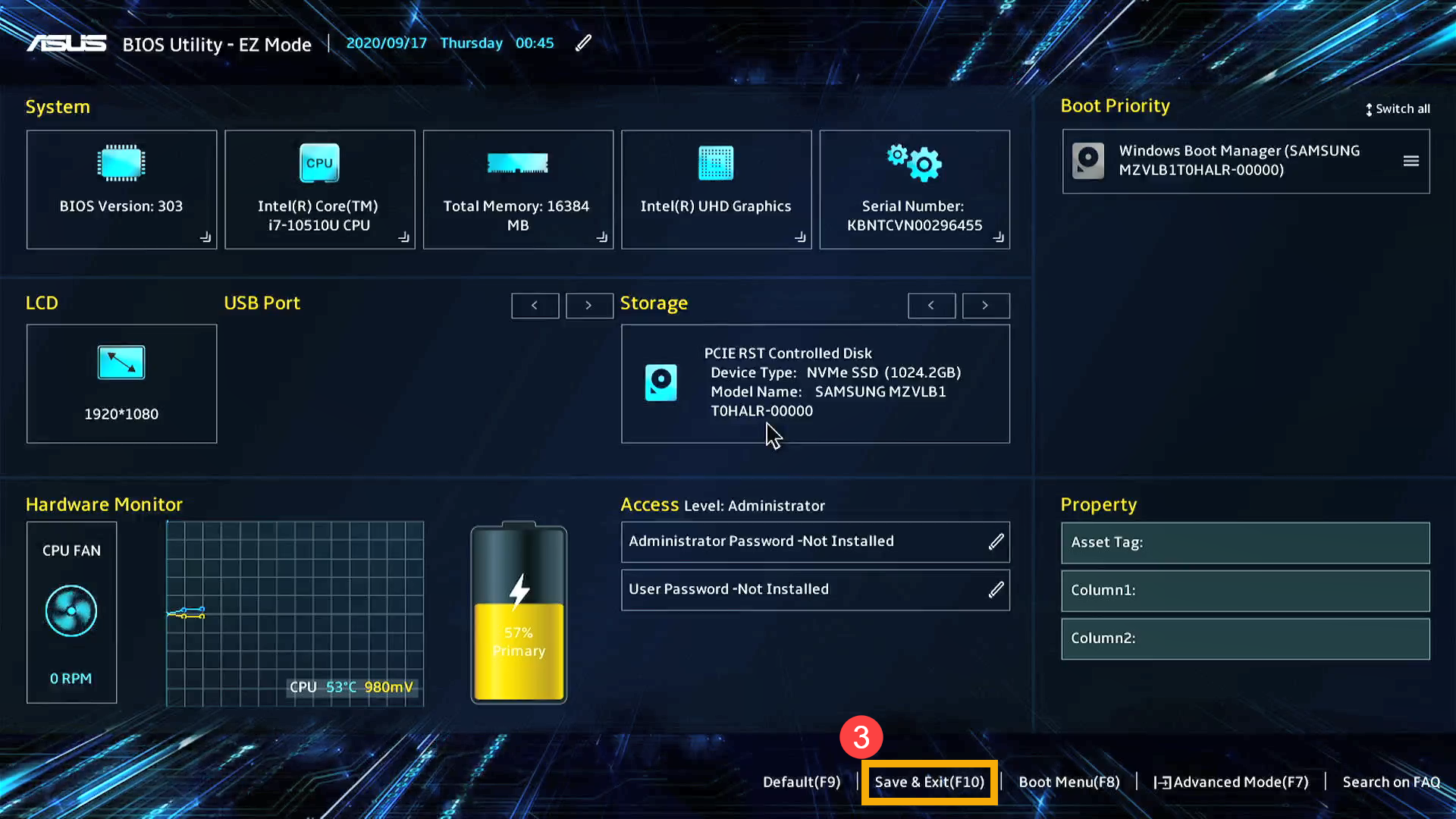
Restaurar los valores por defecto del firmware es una solución rápida cuando el PC arranca raro, aparecen errores tras toquetear ajustes o se han aplicado cambios que no recuerdas. Al cargar la configuración predeterminada del UEFI/BIOS, el sistema vuelve a un estado estable de fábrica sin borrar tus archivos ni Windows, algo que aporta una base limpia para descartar problemas de configuración.
En esta guía encontrarás, paso a paso, cómo hacerlo en modo UEFI y en BIOS Legacy, además de la interfaz MyASUS y casos de sobremesa. También verás atajos comunes (como F2, Supr, F9 y F10), advertencias clave sobre modos de arranque, contraseñas de firmware y particularidades de marcas (Acer, Dell, ASUS, Surface). Todo está explicado en castellano de España y con un tono claro, para que puedas actuar con seguridad y sin sustos de arranque.
Qué implica restaurar los valores por defecto del UEFI/BIOS
UEFI y BIOS Legacy son las capas de firmware que inician el hardware antes del sistema operativo. Al «cargar valores predeterminados» se revierten ajustes a un perfil base optimizado por el fabricante. Esto es útil si has modificado parámetros de arranque, almacenamiento o seguridad y ahora tu equipo no se comporta como debería. No elimina tu sistema ni tus datos, pero puede cambiar opciones críticas que afectan al arranque, por lo que conviene revisar ciertos puntos tras el reseteo para evitar pantallas negras o bucles de reinicio, o errores como «BOOTMGR is missing».
Hay diferencias claras de manejo: en UEFI se puede navegar con teclado, panel táctil o ratón; en Legacy sólo con teclas. Además, según el modelo, el fabricante etiqueta de forma distinta las opciones (Default, Load Optimized Defaults, Restore Defaults, etc.). No te preocupes si la pantalla no es idéntica a la de las capturas de manuales: los nombres cambian, pero el flujo suele ser muy similar, así que es normal que existan variaciones de interfaz entre modelos.
Los pasos de esta guía aplican a una gran variedad de equipos: portátiles, ordenadores de sobremesa, All‑in‑One, MiniPC e incluso dispositivos gaming handheld. La combinación de teclas para entrar al firmware varía (F2, Supr, Esc, F10…), pero una vez dentro, las acciones de restablecer, confirmar y guardar (F9/F5/F10 según el caso) se mantienen bastante coherentes entre marcas.
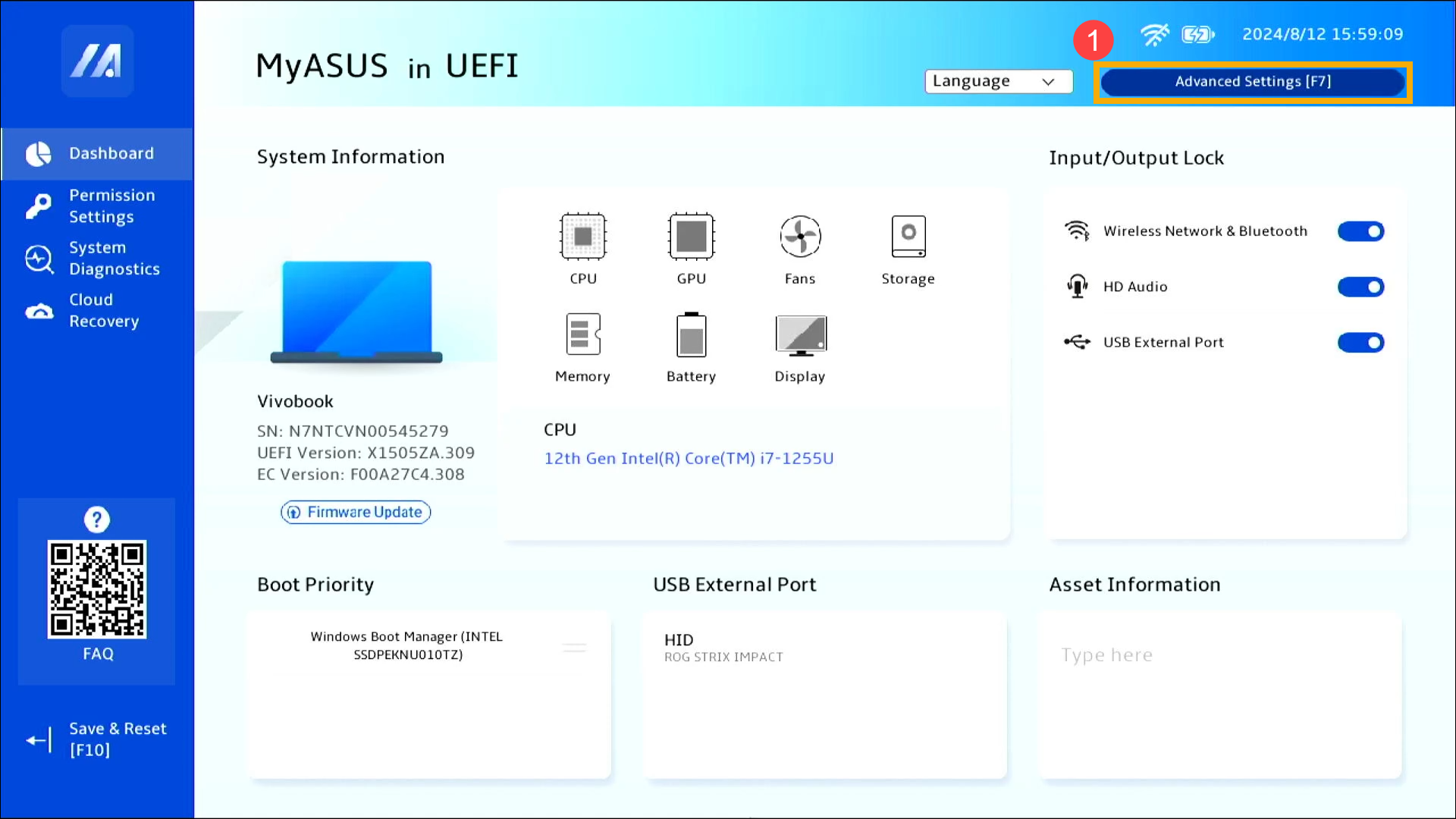
Restaurar la configuración según el modo de firmware
A continuación verás cómo cargar los valores predeterminados en distintos escenarios. Fíjate bien en el modo (UEFI o Legacy) y en si tu interfaz es la clásica del fabricante o la personalizada (por ejemplo, MyASUS). Seguir estas rutas te ayudará a completar el proceso con una confirmación clara y un guardado correcto.
Modo UEFI (portátiles, All‑in‑One y gaming handheld)
En UEFI puedes moverte con teclado, panel táctil o ratón. La opción para restaurar suele llamarse Default, Load Optimized Defaults o similar. Al finalizar, el equipo se reiniciará para aplicar los cambios de forma limpia y efectiva.
- Pulsa la tecla F9, o selecciona con el cursor la opción «Default» si aparece en pantalla.
- Confirma la carga de valores predeterminados eligiendo «Ok» y pulsando Enter (o clic en «Ok»).
- Pulsa F10, o selecciona «Guardar y salir» en el menú correspondiente.
- Cuando se te pregunte, confirma «Ok» para guardar y salir. El equipo se reiniciará y volverá a Windows.
Nota importante: según el modelo, los nombres y la ubicación de las opciones pueden variar ligeramente. Si no ves «Default», busca textos como «Load Optimized Defaults» o «Restore Defaults». Lo esencial es cargar el perfil base, confirmar y guardar antes de salir.
Modo Legacy (BIOS clásico)
En BIOS Legacy la navegación es exclusivamente por teclado. El flujo es parecido: cargas valores optimizados, confirmas, guardas y sales. Esta modalidad es frecuente en equipos antiguos o configuraciones específicas que no usan interfaz UEFI. Mantén la calma y sigue las teclas al pie de la letra para no perderte.
- Pulsa la tecla F9 para cargar los valores predeterminados.
- Confirma seleccionando «Sí» y pulsando Enter.
- Pulsa F10 para guardar los cambios.
- Vuelve a confirmar con «Sí» y Enter para salir. El sistema se reiniciará.
Interfaz MyASUS en UEFI
Algunos equipos ASUS muestran una interfaz UEFI personalizada (MyASUS). En ella puedes alternar entre una vista básica y otra avanzada. Para llegar al restablecimiento, conviene abrir las opciones avanzadas y proceder con la carga de valores por defecto de forma directa y segura.
- Desde la pantalla de configuración, pulsa F7 para entrar en «Configuración avanzada», o haz clic en «Configuración avanzada».
- Pulsa F9 y confirma en «Confirmar». Como alternativa, puedes ir a la página «Guardar y salir» y elegir «Restablecer valores predeterminados».
- Para guardar y salir, pulsa F10 y confirma en «Confirmar». Alternativamente, en «Guardar y salir» elige «Guardar cambios y salir».
- El equipo se reiniciará automáticamente y volverá a Windows.
Recuerda que la disposición de menús puede diferir por modelo. Si no encuentras la ruta exacta, busca opciones equivalentes en «Guardar y salir» o en pestañas de configuración general. Lo importante es activar el restablecimiento, confirmar y guardar los cambios.
Sobremesa ASUS en UEFI (varía F5/F9)
En algunas placas ASUS de sobremesa la tecla para cargar predeterminados es F5 en lugar de F9. El resto del proceso es idéntico: confirmar, guardar y salir. Si tu pantalla indica «Default» o «Predeterminado», también puedes hacer clic con ratón. Asegúrate de completar todas las confirmaciones antes de reiniciar.
- Pulsa la tecla F5, o selecciona la opción «Predeterminado» en pantalla.
- Confirma la carga con «Ok» y Enter (o clic en «Ok»).
- Pulsa F10 o elige «Guardar y salir».
- Vuelve a confirmar con «Ok» y Enter. El PC se reiniciará.
Atajo genérico común (Acer y otros fabricantes)
Si sólo necesitas una vía rápida: apaga del todo, entra al firmware y carga valores por defecto. En muchos portátiles Acer es F2 para entrar, y en sobremesa suele ser Supr; después, F9 para cargar y F10 para guardar. Es un camino universal que suele funcionar en multitud de modelos, útil cuando quieres restablecer en dos minutos.
- Mantén pulsado el botón de encendido unos 10 segundos hasta que el equipo se apague por completo.
- Enciende y, en cuanto veas el logotipo, pulsa repetidamente F2 (portátiles) o Supr (sobremesa) para entrar al BIOS/UEFI.
- Pulsa F9 y después Enter para cargar la configuración predeterminada.
- Pulsa F10 y luego Enter para guardar y salir.
Si después de restaurar persisten los problemas de arranque, ponte en contacto con el soporte oficial de tu marca. Podría haber un conflicto de hardware, una actualización de firmware pendiente o una opción de seguridad que debas reconfigurar; también puedes arrancar en el menú de opciones avanzadas para probar reparaciones adicionales. No te preocupes: con una lista de comprobación adecuada, la mayoría de casos se resuelven en cuestión de minutos.
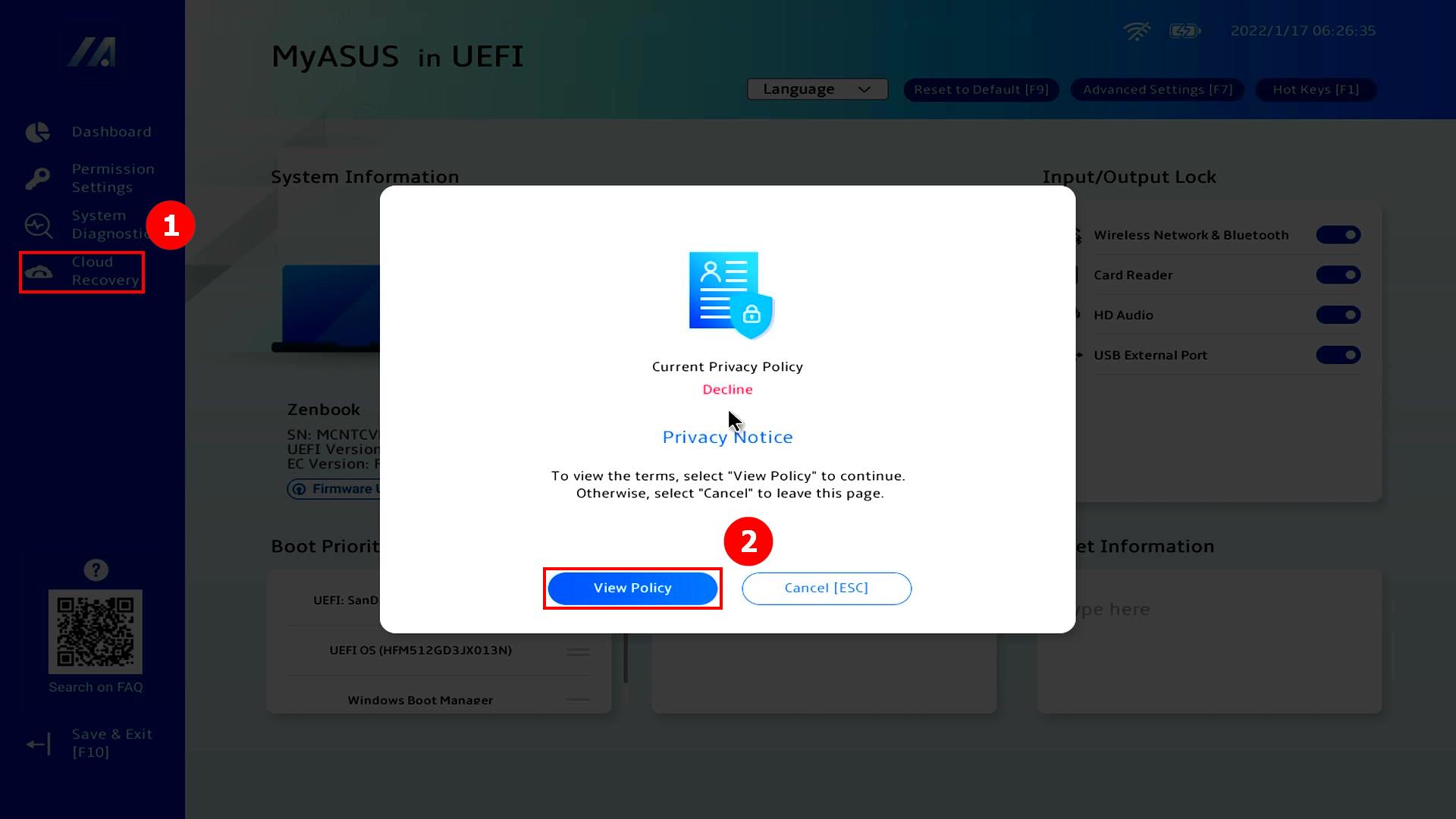
Ajustes críticos a comprobar antes y después de restaurar
Restaurar el UEFI/BIOS no borra Windows, pero sí puede cambiar parámetros que afectan al arranque. Antes de restablecer, toma fotos a las pantallas clave; después, verifica y corrige lo necesario. Este repaso te evitará sorpresas como que el sistema no encuentre el disco o que una función de seguridad impida el inicio. Si usas BitLocker con TPM, revisa su configuración tras el reseteo; una comprobación de 2‑3 minutos puede ahorrarte mucho tiempo de diagnóstico.
- Modo de arranque (UEFI vs Legacy): Anota el modo actual. Un Windows instalado en GPT/UEFI no arrancará si cambias a Legacy, y viceversa.
- Arranque seguro (Secure Boot): Si lo usabas, vuelve a activarlo tras restaurar. Algunos sistemas lo requieren para iniciar o para características de seguridad.
- Prioridad de arranque (Boot Order): Asegura que el disco del sistema esté el primero. Si tienes varios discos o USB conectados, ajusta el orden.
- Modo SATA/Controladora (IDE/AHCI/RAID): Windows moderno normalmente usa AHCI. Cambiar esto sin el driver adecuado puede provocar pantallas azules o no arranque.
- Virtualización (Intel VT‑x/AMD‑V, VT‑d/IOMMU): Rehabilítala si usas máquinas virtuales o contenedores avanzados.
- Gráficos: Selección de gráfica predeterminada (integrada/dedicada), VRAM compartida y modo PCIe (Gen 3/Gen 4). Importante si usas GPU externa.
- Fecha y hora del sistema: Ajusta la hora si se desconfigura; de lo contrario tendrás avisos SSL y problemas con servicios en línea.
Tras revisar estos puntos, guarda y reinicia. Si el equipo no arranca, vuelve al firmware y revisa Modo de arranque, Order de arranque y Secure Boot. En muchos casos, con esos tres ajustes correctamente definidos, el sistema vuelve a la vida sin mayor complicación.
Particularidades en dispositivos Surface
En equipos Surface, la restauración de UEFI no es independiente: no hay forma de «resetear sólo el UEFI» sin restablecer por completo el dispositivo. Si tu idea era corregir un problema de batería desde el firmware, lo más prudente es consultar soporte oficial antes de dar pasos drásticos. Explicar el síntoma con detalle ayuda a recibir una recomendación ajustada y evitar pérdida innecesaria de datos.
Errores comunes y cómo resolverlos
- Pantalla negra tras el reseteo: restituye UEFI si instalaste Windows en GPT, ajusta Boot Order y activa Secure Boot si era necesario.
- Discos que «desaparecen»: revisa el modo SATA (cámbialo a AHCI si procede) y, en equipos con RAID, confirma que la controladora y drivers coinciden con tu instalación.
- Virtualización deshabilitada: reactiva VT‑x/AMD‑V y VT‑d/IOMMU si usas máquinas virtuales, WSL2 o software que lo requiera.
- Rendimiento gráfico anómalo: selecciona la GPU adecuada como primaria y el modo PCIe correcto para tu tarjeta (Gen 3/Gen 4).
Con estos procedimientos y comprobaciones tendrás controlado el restablecimiento del UEFI/BIOS en la mayoría de equipos modernos y también en modelos más antiguos. Haciendo el proceso con calma, confirmando las ventanas clave y revisando los ajustes críticos de arranque, es fácil devolver la estabilidad al sistema y seguir trabajando con total tranquilidad.
Redactor apasionado del mundo de los bytes y la tecnología en general. Me encanta compartir mis conocimientos a través de la escritura, y eso es lo que haré en este blog, mostrarte todo lo más interesante sobre gadgets, software, hardware, tendencias tecnológicas, y más. Mi objetivo es ayudarte a navegar por el mundo digital de forma sencilla y entretenida.
